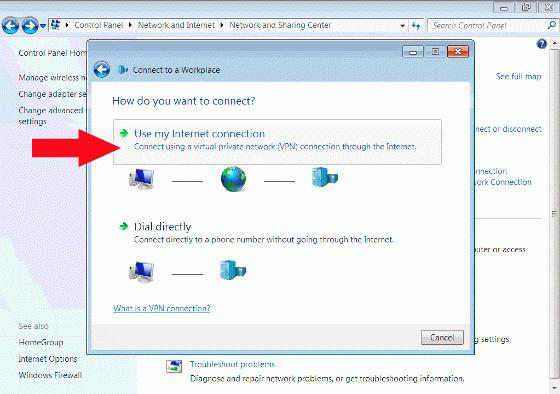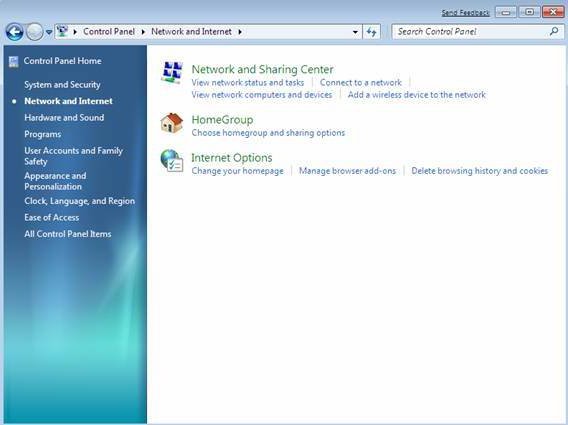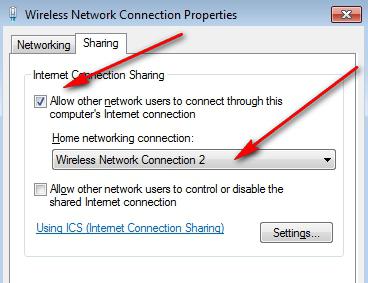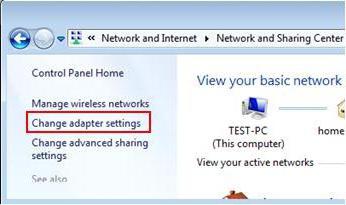اولین اتصال به اینترنت برای ویندوز 7. ما پس از نصب مجدد ویندوز، اینترنت را بازگردانیم: تنظیم اتصال مستقیم شبکه
هر بار که ویندوز ویندوز را مجددا نصب می کنید، به هر حال، باید برنامه ها را دوباره نصب کنید و رانندگان را قرار دهید. بیشتر سخت افزار بستگی به این اکثر رانندگان دارد، روتر هیچ استثنائی نیست. بنابراین، به منظور بازگرداندن اتصال به شبکه جهانی به شرایط کار معمولی پس از نصب مجدد ویندوز، شما باید چندین اقدام ساده را انجام دهید که، با این حال، به بخش شما نیاز دارد. برای کمک به شما در این مورد، ما این مقاله را آماده کرده ایم، جایی که آنها جزئیات دقیق آن را نقاشی کرده اند.
ما بلافاصله سلب می کنیم که ما در نظر می گیریم که اینترنت را به Reyname از سیستم عامل در مثال ویندوز 7 متصل می کنیم، هرچند که با این فرآیند چگونه در این سیستم عامل انجام می شود، شما به راحتی می توانید این اقدامات را تکرار کنید، نسخه های مدرن تر
امروز ما نگاه خواهیم کرد:
بررسی اتصال
اگر از یک روتر معمولی استفاده می کنید، خیلی خوش شانس هستید، زیرا شما برای بازگشت به اینترنت مشکل نخواهید بود. به عنوان یک قانون، توسعه دهندگان روتر وجدان نرم افزار لازم را به دستگاه های خود بارگذاری می کنند، و همه چیزهایی که نیاز دارید این است که یک روتر را به یک کامپیوتر وصل کنید، پس از آن راننده خود را بدون مداخله خود نصب کنید. شما همچنین باید مطمئن شوید که اتصال شبکه محلی در شرایط فعال است
بنابراین، ویندوز مجددا نصب می شود. به راه بروید شروع کردن – صفحه کنترل – مرکز کنترل دسترسی به شبکه و به اشتراک گذاشته شده.
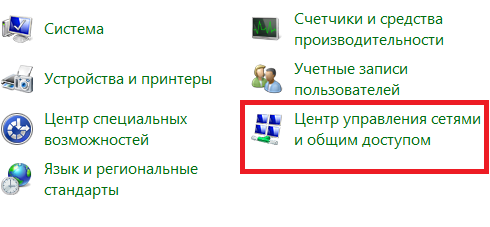
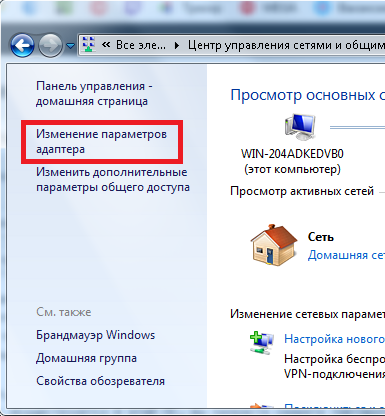
اکنون اتصال شبکه محلی را فعال کنید. در این مورد، زیر تصویر اتصال محلی شما کلمه " خالص»و مدل کارت شبکه استفاده شده است. اگر این اتفاق نیفتاد - "هیزم" را قرار دهید.
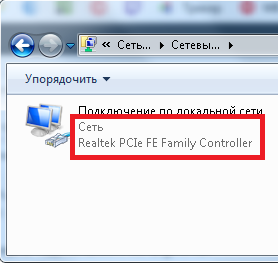
نصب درایورهای شبکه
البته، نصب درایورها به این معنی است که شما رانندگان پیش آماده شده را دارید یا برای دانلود خود به اینترنت دسترسی دارید. با این حال، امروز ما فقط سعی می کنیم شبکه جهانی را بازگردانیم، بنابراین گزینه دوم برای ما مناسب نیست. یک گام مهم در این مورد پیش از "بسته" با رانندگان خواهد بود، به طوری که آنها می توانند بر روی ویندوز مجددا نصب شوند.
در اینجا شما هرگز نمی توانید در ابزار مفید مفید قرار دهید راه حل راننده بستهکه مجموعه ای از تعداد زیادی از رانندگان و ویژگی های مختلف دارد:
- توانایی شخصا انتخاب رانندگان برای نصب؛
- تشخیص خودکار نرم افزاری که در به روز رسانی مورد نیاز است؛
- دائما درایورهای پایگاه داده مکمل؛
- بدون تبلیغات و نرم افزار غیر ضروری خارجی.
شما می توانید این ابزار را بیشتر در مورد این ابزار بخوانید. . لینک برای دانلود پیوست شده است.
به هر حال، یکی دیگر تصمیم سادهچگونه به رانندگان "نه ویران" پس از نصب مجدد "ویندوز" ایجاد خواهد شد پشتیبان گیری رانندگان موجود در رایانه های شخصی (از جمله شبکه). ما در مورد آن صحبت کردیم . همچنین، شما می توانید یاد بگیرید چگونه به ذخیره رانندگان بر روی کامپیوتر پس از نصب مجدد ویندوز با ترمیم بیشتر.
اگر هیچ چیز از بالا نوشته شده، کار شبکه جهانی را بر روی کامپیوتر شما بازسازی کرده است، به این معنی است که تنظیمات شبکه محلی از آن خواسته اند که با ایجاد یک اتصال جدید به سرعت حل شود. بیایید آن را چگونگی انجام این کار در ویندوز 7 کنیم.
چگونه یک اتصال شبکه جدید ایجاد کنیم
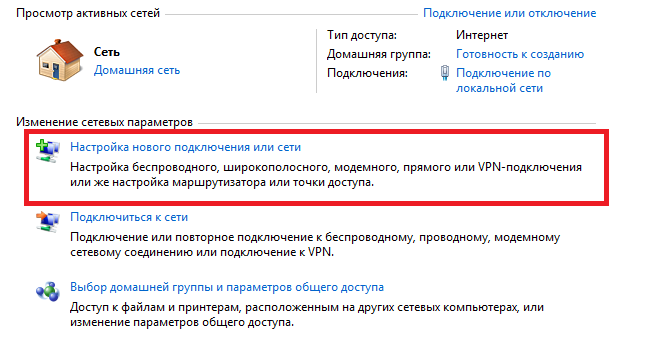
اگر همه چیز را همانطور که در بالا توضیح داده شد، در سینی در نزدیکی ساعت انجام داده اید، نماد نمایش وضعیت اتصال فرم زیر را انجام می دهد:
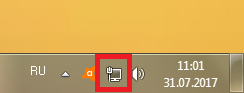
با کلیک بر روی آیکون، پنجره باز خواهد شد که در آن شما نام شبکه خود را ببینید و پیامی که کامپیوتر به اینترنت دسترسی دارد. در غیر این صورت، شما باید اقدامات را تکرار کنید و درک کنید که در آن اشتباه کردید.

شاید شما متوجه نشدید ...
در مورد شکست "در تمام جبهه ها" پس از تلاش برای بازگرداندن اینترنت، ما توصیه می کنیم چک کردن سیم ها و تمام برگ های روتر برای حضور نقص. شاید حتی قبل از آن نصب مجدد ویندوز شما متوجه نشدید که حتی پس از آن شما تماس با شبکه جهانی را از دست داده اید. همچنین علت می تواند یک کارت شبکه معیوب کامپیوتر باشد. توصیه می کنیم:

شاید مشکل در این جزئیات پنهان است.
از دستورالعمل های ذکر شده در بالا استفاده کنید، اقدامات خود را بر روی خطاها بررسی کنید و سوالات را در این موضوع در نظرات بپرسید تا بتوانیم به سرعت واکنش نشان دهیم و پاسخ دقیق ارائه دهیم.
چنین سیستم عامل محبوب ویندوز 7 بدون اتصال به اینترنت به یک سیستم عادی و غیر قابل علاج تبدیل می شود. اما ویژگی آن این است که شما می توانید از دسترسی به شبکه استفاده کنید، در حالی که در هر نقطه از جهان. پرسیدن سوال از چگونگی ویندوز 7، ارزش تصمیم گیری دقیقا چه نوع اتصال استفاده می شود.
تنظیمات عمومی
قبل از اتصال اینترنت در ویندوز 7، باید یک مودم را به یک کامپیوتر وصل کنید. مهم نیست نوع نوع دستگاه استفاده شود تنظیمات عمومی به همان اندازه نمایش داده شد بنابراین، انتخاب یک سوئیچ برای گشت و گذار در اینترنت، تمرکز بر قابلیت های کامپیوتر شما. به عنوان مثال، Wi-Fi بر روی تمام رایانه های شخصی کار نمی کند و مودم های 3G همیشه سیگنال را در آپارتمان ها دریافت نمی کنند.
صفحه کنترل
برای ورود به حالت تنظیمات شبکه، باید برگه کنترل پنل را باز کنید. این در منوی "شروع" واقع شده است. کسانی که تعجب می کنند که چگونه اینترنت را در ویندوز 7 پیکربندی کنید، شما نیاز به برگه "شبکه و اینترنت"، "مرکز مدیریت شبکه و دسترسی مشترک" دارید.
اتصال جدید
در مورد "پیکربندی اتصال جدید" مورد، ممکن است دشوار باشد، زیرا لازم است مودم خاص خود را وصل کنید. به عنوان مثال، برندگان "سوت" از اپراتور سلولی (3G-Modem) شما می توانید به سادگی دستگاه را وصل کنید، Autorun از رانندگان را انجام دهید و به راحتی از اینترنت استفاده کنید. اما فقط اگر آن را به درستی پیکربندی شده بود. اگر نه، سپس سوال این است که آیا ویندوز 7 ارتباط ندارد.
مودم 3G
یک "سوت" غیر قابل انکار (یکی که به درستی در فروشگاه برای استفاده آماده نشده بود) به چند کلیک متصل می شود. برای انجام این کار، "پیکربندی اتصال تلفن" را انتخاب کنید. بعد، باید یک مودم متصل به پورت داشته باشید. شما باید شماره شماره گیری را وارد کنید (هر اپراتور آن معمولا در دستورالعمل های دستگاه ثبت می شود)، پس از آن "دستگاه آماده برای استفاده" باید ظاهر شود. این همه، شما می توانید از خدمات وب جهان گسترده استفاده کنید.
اتصال با سرعت بالا
رانندگان برای اینترنت (ویندوز 7) مورد نیاز نیستند. آنها قبلا در سیستم عامل خود هستند، شما فقط باید دستگاه را وصل کنید. "اتصال به اینترنت" را انتخاب کنید (ابتدا در لیست). توجه داشته باشید، باید بی سیم، سرعت بالا باشد، زیرا تنها این گزینه برای مودم های ADSL مناسب است. اطمینان حاصل کنید که اتصال PPPOE (سرعت بالا) را انتخاب کنید. شما باید نام کاربری و رمز عبور را وارد کنید که ارائه دهنده خدمات اینترنت را ارائه می دهد (به عنوان مثال، Rostelecom یا هر چیز دیگری). تمام داده های مورد نیاز برای پیدا کردن قبل از تنظیم اینترنت. در ویندوز 7، همانطور که در مورد هر نسخه دیگر، بدون رمز عبور و ورود، شما نمی توانید به شبکه متصل شوید. پس از یک اتصال موفق، می توانید یک میانبر روی دسکتاپ را نمایش دهید تا همیشه در دست باشد یا از پوشه در سه آیکون استفاده کنید (منوی روی صفحه نمایش روی صفحه در پایین صفحه در پایین صفحه) استفاده کنید.
راه اندازی Wi-Fi
استفاده كردن اینترنت بیسیم برای کاربران آشنا شده است کامپیوترهای شخصیبه خصوص با چنین سیستم عامل به عنوان ویندوز 7. اینترنت را تنظیم کنید شبکه Wi-Fi سخت نیست. کامپیوترهای مدرن معمولا با گیرنده سیگنال ساخته شده اند. برای گرفتن آن، شما نیاز دارید:
- روتر را روشن کنید، همه چیز را بررسی کنید که آیا این کار می کند (اقدامات فنی ساده که در دستورالعمل دستگاه شرح داده شده است).
- سینی را بر روی کامپیوتر گسترش دهید، برگه اتصال را باز کنید. توجه به جدید اتصال مقرون به صرفه (قبل از تبدیل روتر این نبود). این نام ممکن است به نام دستگاه یا ارائه دهنده خدمات بستگی دارد.
- روی دکمه "اتصال" کلیک کنید. رمز عبور Wi-Fi را وارد کنید، که ارائه دهنده اینترنت شما را فراهم می کند.
- شما می توانید یک جعبه "اتصال به صورت خودکار" قرار دهید.
- بررسی اتصال
برخی از مدل های سیستم های کامپیوتری سیستم از اتصالات Wi-Fi پشتیبانی نمی کنند. لازم است به دقت تمام نکات دستورالعمل را یاد بگیریم، زیرا خطر ابتلا به روتر نیست. به ویژه از آنجایی که مدل های جدید در حال حاضر بدون کابل های اترنت معمولی تولید می شوند.
مرورگرها برای کار
شرکت "مایکروسافت"، منتشر شد سیستم عامل ویندوز 7، با ایجاد یک نسخه جدید بهبود یافته از مرورگر استاندارد، از کاربران مراقبت می کند اینترنت اکسپلورر.. با وجود به روز رسانی، کار در آن بسیار دشوار است. اینترنت اکسپلورر برای ویندوز 7 می تواند بلافاصله بلافاصله پس از اتصال به شبکه به روز شود و یا به طور کلی مرورگر را به هر درایور دیگر ("Google Chrome"، "Amigo"، "Mozilla"، "Yandex-Browser" و غیره تغییر دهید. به طرق مختلف، سرعت اینترنت بستگی دارد نه تنها از ارائه دهنده، بلکه از چه برنامه ای برای استفاده از آن بستگی دارد. مرورگر استاندارد بیش از حد بالا نیست، حتی اگر انتقال داده ها از شبکه بسیار سریع باشد.
مشکلات احتمالی
اگر تمام مراحل انجام شود، اینترنت کار نمی کند، ممکن است دلایل متعددی برای آن وجود داشته باشد. بنابراین، به عنوان مثال، Wi-Fi ممکن است اتصال نداشته باشد زیرا هیچ وجود ندارد آداپتور بی سیم یا آن غیر فعال شده یا مسدود شده است. شما می توانید حضور خود را با نگاه کردن به مدیر دستگاه کامپیوتر خود بررسی کنید. اتصال سیمی ممکن است کار نکند زیرا فایروال نصب شده یا آنتی ویروس آن را از دست نمی دهد. تمام تنظیمات را بررسی کنید زیرا این برنامه ها می توانند دسترسی به شبکه جدید را به عنوان یک تهدید امنیتی کامپیوتر تعریف کنند. شما فقط باید برخی از توابع را غیرفعال کنید و پس از ورود به اینترنت به عقب بر گردید. گاهی اوقات کاربران هنگام پر کردن رمز عبور و ورود به سیستم هنگام نصب تجهیزات، به سادگی داده ها را سوء استفاده می کنند.
یکی دیگر از گزینه ها این است که دستگاه خود را بر روی رایانه های دیگر بررسی کنید. ممکن است مودم یا روتر آسیب دیده و کار نمی کند. در اینجا شما نمیتوانید چیزی را صدمه بزنید یا با کاربر حرفه ای PC خود تماس بگیرید یا با ارائه دهنده تماس بگیرید.
خروجی
قبل از اتصال اینترنت در ویندوز 7، تجهیزات را برای عملکرد بررسی کنید. سپس تمام دستورالعمل های مراحل را برای تنظیم دستگاه بروید. بررسی کنید که آیا همه چیز به ترتیب است، از گشت و گذار در شبکه لذت ببرید. اگر شما نمی توانید اتصال، سپس سعی کنید از بین بردن مشکلات احتمالی (به عنوان مثال، شماره اتصال اشتباه، یک خطا در یک رمز عبور یا ورود به سیستم، علل دیگر توضیح داده شده است). اگر به طور مستقل کار نمی کند، آن را کار نمی کند، منطقی نیست که به یک حرفه ای تجدید نظر شود.